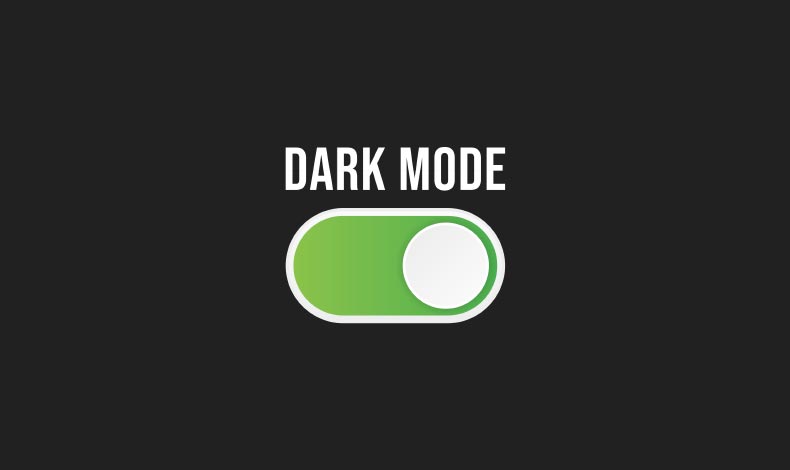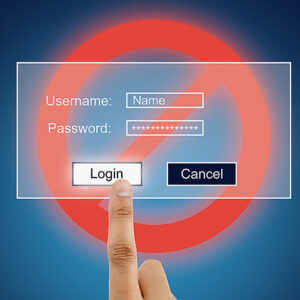Webサイトをダークモードに切り替えができるWordPressプラグイン「WP Dark Mode」の機能と使い方を解説します。
ダークモードとは、別名ナイトモードやダークテーマとも呼ばれ、OSやソフトウェア、Webサイトの色調を薄暗い色合いに切り替える機能のことを指します。視覚的な快適性や電力の節約のためにダークモードを取り入れることが多いです。
目次
WP Dark Mode機能概要
WP Dark Mode(無料版)の機能は次の通り。
- Webサイトをオン・オフでダークモードに切り替えできる。
- Webサイトを最初からダークモードにすることもできる。
- 管理画面をダークモードにできる。
無料版ではかなり機能が制限されていますが、有料版にアップグレードすると、カラーやテンプレートの選択肢が豊富にあったり、ダークモード時のみ適用されるカスタムCSSが使えたりと利便性が高いです。
インストール
管理画面から「WP Dark Mode」を検索してインストールするか、下のボタンからもダウンロード可能です。プラグインファイルを wp-content/pluginsディレクトリにアップした後、管理画面から有効化してください。
プラグインのインストールにつきましてはこちらで詳しく解説しています。

WordPressで制作したサイトは、プラグインを使って簡単に機能を拡張することができますよね。当記事では、プラグインのインストール方法について解説してきます。 おすすめプラグインを見る プラグインのインストール方法は2つ プラグインのインストール方法は、下記の2つになります。基本的には、...
使い方
プラグインを有効化すると、サイト右下に三日月アイコンが表示されます。

アイコンをクリックすると、ダークモードに切り替えられえます。
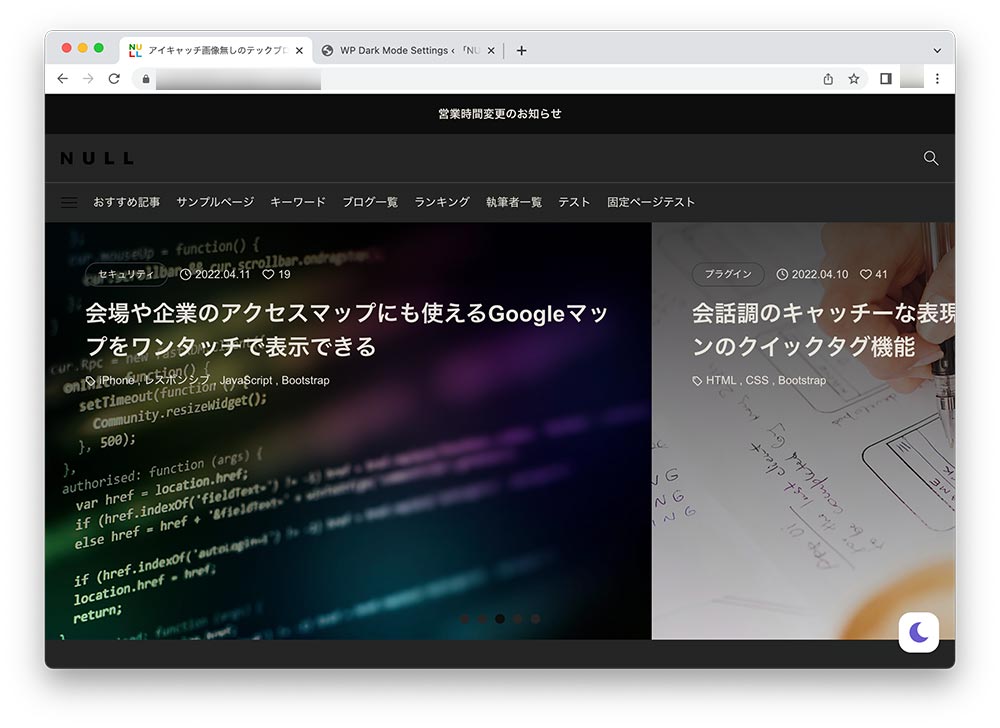
↑こんな感じ。ロゴ(画像)以外は問題なくダークモードに対応できています。
ロゴを反転させたい場合は、CSSのfiterプロパティを利用する手もあります。

CSSは、Webページの見た目(スタイル)を指定するための言語です。初歩的な内容でいうと、テキストや画像のサイズ、色や配置などを変更できます。極めて高い頻度で使われる言語のひとつですが、実は画像を簡単に加工することもできます。 というわけで今回は、色相反転、ぼかし、モノクロなど。CSSで画像を...
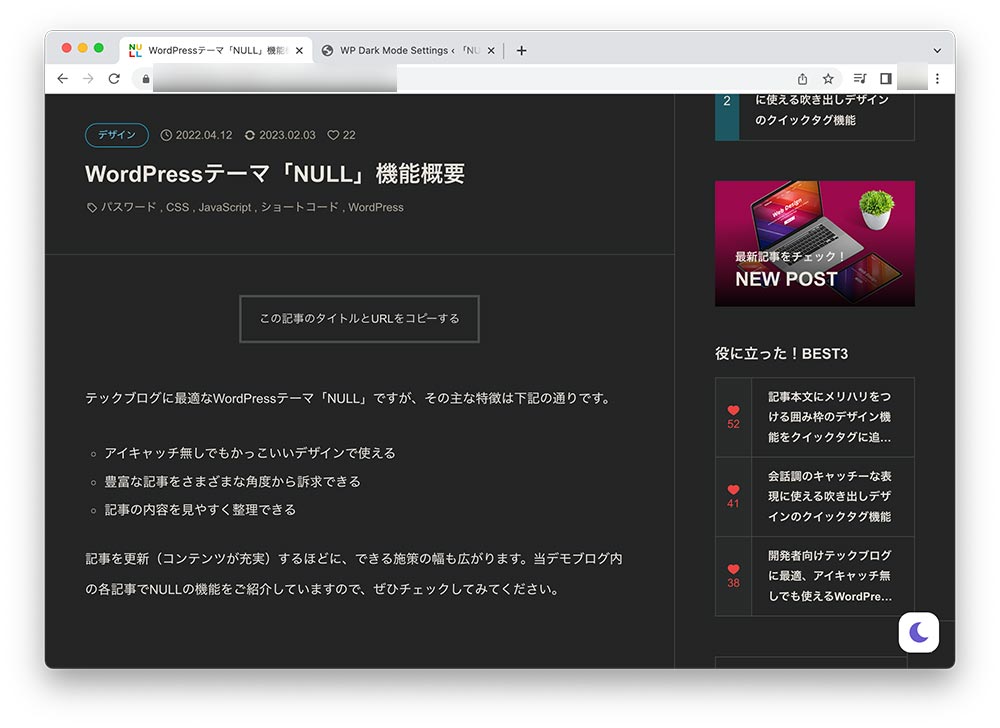
WordPressの管理画面もダークモードにするとこんな感じ。
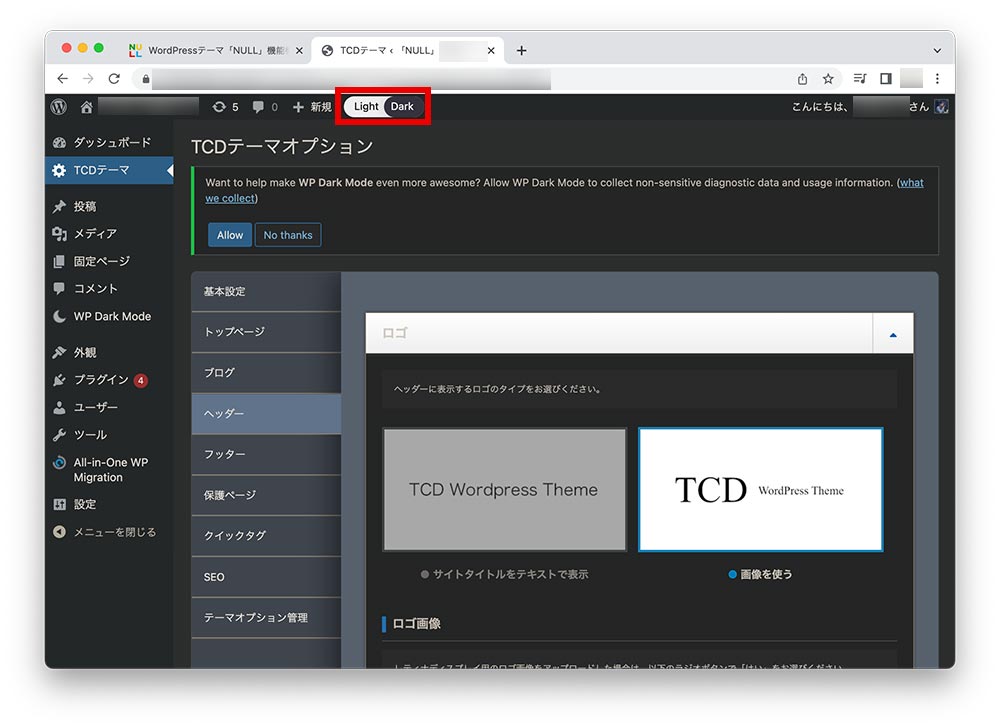
それでは設定方法の解説に移ります(無料版で使える設定のみ解説)。
General Settings
Enable Frontend Darkmode:ダークモードを有効にする
Enable Backend Darkmode:バックエンドダークモードを有効にする
Enable OS aware Dark Mode:OS 対応のダークモードを有効にする
Block Editor Dark Mode:ブロックエディターのダークモード
Advanced Settings
Make Dark Mode Default:ダークモードをデフォルトにする
Color Settings
Want to use color presets?:カラープリセット
Switch Settings
Show Floating Switch:切り替えアイコンを表示
Floating Switch Style:アイコンの選択
Switch Size:アイコンサイズ
Floating Switch Position:アイコンの表示位置
Attention Effect:アイコンの注意効果
Image Settings
Low Brightness:ダークモードがオンの場合、画像の明るさを 80% まで有効
Grayscale:ダークモードがオンの場合、画像へのグレースケール効果を有効
Animation
Darkmode Toggle Animation:ダークモードとホワイトモードの間のダークモード切り替えアニメーションを有効に。
Animation Effect:アニメーション効果
まとめ
最近はダークモードを採用したブログを見ることが増えました。 ワンクリックでサイトイメージを変えられるのは便利ですね。WordPressのダッシュボードがダークモードに変更できるのも新鮮です。
「WP Dark Mode」を使ったダークモードの場合、懸念点はロゴをどうするかでしょう。ロゴだけは色が反転しないので、CSS調整が必要です。